使用 Sculpture 弦乐参数
本部分介绍的弦乐参数适用于每个声部。您会注意到许多参数名称后面都带有(可变形)。这表明这些参数最多可以在五个变形点之间变形。有关更多详细信息,请参阅了解 Sculpture 的变形部分。

- “Hide”(隐藏)、“按键缩放”和“Release”(释放)视图按钮: 用于在不同视图之间进行切换。通过每个视图,可访问或隐藏不同参数。
- “材料”面板: 通过设定劲度和阻尼属性来确定弦乐的基本音调。
- 弦乐参数滑块: “材料”面板的外圈环上的滑块进一步定义弦乐的属性和功能。
- “Resolution”(精度)滑块: 确定包含在 C3(中音 C)处音色中的最大泛音数(以及该音色的空间精度)。
- “Media Loss”(介质损耗)滑块: 模拟由周围环境(空气和水等)在 C3(中音 C)处所引起的弦乐阻尼量。
- “Tension Mod”(张力调制)滑块: 确定声音在 C3(中音 C)处的瞬间去谐。
使用 Sculpture 的 Hide、Keyscale 和 Release 视图按钮
这些按钮将激活和隐藏按键缩放和释放参数。只需点按“按键缩放”、“Release”(释放)或“Hide”(隐藏)按钮,具体取决于您想要进行的调整。相应的参数将显示(或隐藏)在环绕“材料”面板的圈环中。
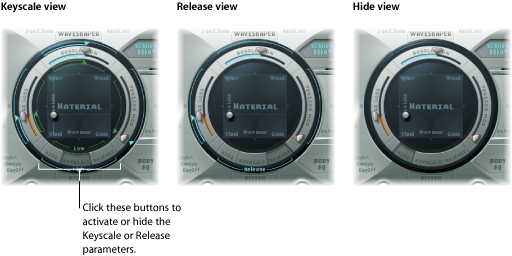
- “按键缩放”按钮: 启用“按键缩放”按钮时,您可以为低于或高于 C3 的音符设定参数。简单来说,这些参数的影响可以通过键盘范围控制。例如,对于高音符,像弦乐劲度这样的参数可以较强,对于低音符则可以较弱。从实用角度来看,该参数可以生成更和谐(甜美)的低音音符,而在高音范围内生成不和谐的陪音(高于 C3 的音符)。
- “Release”(释放)按钮: 启用“Release”(释放)按钮时,您可以设定弦乐释放参数,该参数在释放按键后影响弦乐的振动。
- “Hide”(隐藏)按钮: 隐藏多个参数,以简化界面,并使其无法意外修改按键缩放或释放参数。
使用 Sculpture 的基本“材料”面板参数
“材料”面板可作为“劲度”(X 轴)和“内部损耗”(Y 轴)值的矩阵。

Inner Loss(内部损耗)用于模拟由弦乐材料(钢、玻璃、尼龙或木材)引起的弦乐阻尼。这些损耗与频率相关,使音色可以在衰减状态期间变得更柔美。
Stiffness(劲度)设定弦乐的刚度。事实上,这一点由弦乐的材料和直径确定(或更准确地说:由惯性的几何面矩确定)。将“劲度”参数增加到最大值会将弦乐变成一根实心金属杆。较硬弦乐也会产生不和谐振荡,其中陪音不是基频的整数倍数。相反,它们具有更高频率,这会使较高的音符/较低的音符之间听起来有些失谐。
“材料”面板的四个边角显示不同的材料名称。这些材料名称每个都指出最大/最小“劲度”和“内部损耗”值的结合。“内部损耗”和“劲度”参数位置的结合确定弦乐材料以及声音的常规音色。下面的例子说明“劲度”和“内部损耗”设置如何改变音色:
低“劲度”值与低“内部损耗”值结合可以产生金属音色。
高“劲度”值与低“内部损耗”值结合可以使音色更像响铃或玻璃。
高“内部损耗”值与低“劲度”值结合,与尼龙或肠线弦乐相对应。
高“劲度”值与高“内部损耗”值结合能够模拟木材类的材料。
通过拖移“材料”面板内的球(标记 X 平面和 Y 平面上的特定点)可以同时控制这两个参数。
备注: 当您移动球时,弦乐的粗细(“拾音器”显示中的绿色水平线)将发生改变(请参阅使用 Sculpture 的弦乐参数滑块(可变形))。
在 Keyscale 或 Release 视图中使用 Sculpture 的“材料”面板
在“按键缩放”或“Release”(释放)视图中,“材料”面板会显示按键缩放和释放参数的附加控制。

- 菱形控制: 水平拖移以调整“劲度”按键缩放参数,垂直拖移以调整“内部损耗”按键缩放和释放参数。
在“按键缩放”视图中,菱形指示“内部损耗”和“劲度降低/升高缩放”位置的交叉点。您可以直接拖移这些菱形来同时调整两个参数。
在“Release”(释放)视图中,您只能垂直拖移菱形,因为您不能调整劲度参数的释音行为。
- 十字准线控制和线控制: 当菱形被球隐藏时,十字准线用于控制按键缩放和释放参数。使用十字,您还可以独立更改两轴(X/Y 位置 - 控制当前“内部损耗”和“劲度”值)之一的按键缩放。
备注: 按住 Option 键点按任何控制可以将相关参数还原为默认值。
设定 Sculpture 的 Inner Loss 按键缩放值
“内部损耗”按键缩放参数可让您独立控制高于和低于 C 的音符的阻尼量,从而改变您在键盘上弹奏高于或低于 C 的音符时所产生的阻尼量。
启用“按键缩放”按钮。
将针对低音符的绿色水平线,或针对高音符的蓝色水平线拖移到所需位置。
释放按键时,您可以选取值 1.0 或高于 1.0 的值来将内部损耗设定为增加。但是,这会产生不自然的效果,因为在释放音符后它会模拟弦乐材料变化。
菱形代表“内部损耗”和“劲度降低/升高缩放”位置的交叉点。您可以拖移这些菱形来同时调整两个参数。
设定 Sculpture 的 Stiffness 按键缩放参数
“劲度”按键缩放参数可让您独立调整高于或低于中音 C 的音符的弦乐劲度,从而使您可以改变在键盘上弹奏高于或低于中音 C 所产生的不和谐内容的量。
启用“按键缩放”按钮。
将针对低音符的绿色垂直线,或针对高音符的蓝色垂直线拖移到水平面上的所需位置。
提示: 您还可以通过拖移与绿色线交叉的菱形来同时调整“劲度”和“内部损耗”按键缩放。
设定 Sculpture 的 Inner Loss 参数的释音行为
在“Release”(释放)视图中,释放按键时,设定阻尼量如何应用到弦乐变化。
启用“Release”(释放)按钮。
将蓝色“释放”线垂直拖移到所需位置。
备注: 此参数更稳妥的用法是与“Media Loss Scale Release”(介质损耗缩放释放)配合使用(请参阅使用 Sculpture 的弦乐参数滑块(可变形)),可以在收到音符关信息时对衰减的弦乐进行非常自然的模拟。
使用 Sculpture 的弦乐参数滑块(可变形)
“材料”面板的外圈环上的滑块进一步定义弦乐的属性和功能。
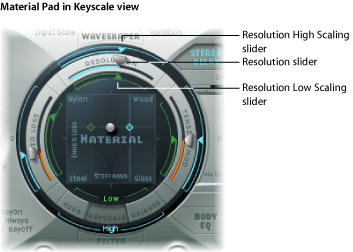
- “Resolution”(精度)滑块: 确定包含在 C3 处音色中的最大泛音数(以及该音色的空间精度)。当改变“Resolution”(精度)值时,您将更改弦乐与对象的交互。相应地这会对陪音的频率产生影响:“Resolution”(精度)值过低会产生不和谐频谱,即使将“劲度”设定为零也会如此。在“按键缩放”视图中,“Resolution High Scaling”(精度升高缩放)和“Resolution Low Scaling”(精度降低缩放)滑块显示为:
- “Resolution High Scaling”(精度升高缩放)滑块(蓝色): 为高于中音 C (C3) 的音符设定按键跟踪精度(按键跟踪的准确度)。
- “Resolution Low Scaling”(精度降低缩放)滑块(绿色): 为低于中音 C 的音符设定按键跟踪精度。
备注: 较高的精度值会提高计算的精确度,从而会显著增加电脑的处理要求。
- “Media Loss”(介质损耗)滑块: 控制由周围的介质(即环境,如空气、水和橄榄油等)引起的弦乐阻尼量。这些“损耗”与频率无关。这允许在弦乐激发停止后对指数振幅衰减期进行控制。
在“按键缩放”视图中,“Media Loss Low Scaling”(介质损耗缩放降低)和“Media Loss High Scaling”(介质损耗缩放升高)滑块用于单独为高于和低于中音 C (C3) 的音符设定按键跟踪精度(按键跟踪的准确度)。
在“Release”(释放)视图中,“Media Loss Release”(介质损耗释放)滑块确定释放按键时的介质损耗功能。
- “Tension Mod”(张力调制)滑块: 控制弦乐的瞬间去谐。琴弦(例如吉他琴弦)可以产生特别明显的非线性行为:如果琴弦振动幅度过大,弦乐会向上去谐。由于此去谐由琴弦的瞬间偏移(而不是平均偏移)引起,因此去谐的发生速度极快。在技术方面,此现象称为张力调制非线性。从非技术方面讲,将“Tension Mod”(张力调制)滑块设定或调整为高于 0.0 的值,会在 Sculpture 中模拟此瞬间去谐效果。
备注: 此非线性效果可以产生某些令人惊奇的结果,但也可以使整个模型不稳定,特别是在使用低“Media Loss”(介质损耗)和“内部损耗”值时。因此,如果某个音色在衰减阶段中受到抑制或下降,则尝试降低“Tension Mod”(张力调制),也可能尝试降低“Resolution”(精度)。
启用“按键缩放”按钮。
将“材料”面板圈环顶部内和低音符相对应的绿色下滑块拖移到所需位置,或将外圈环顶部周围和高音符相对应的蓝色上滑块拖移到所需位置。
启用“按键缩放”按钮。
将“材料”面板圈环左侧内的绿色滑块拖移到所需位置。
启用“Release”(释放)按钮。
拖移“材料”面板左侧的外部圈环中的蓝色滑块。
高于 1.0 的值会在按键释放时引起介质损耗增加。例如,此参数用于模拟最初在空气中振动,然后放入一桶水中的琴弦。显而易见,小提琴或钢琴演奏者不会这样做,但是可以用来生成许多有趣的变化。
启用“按键缩放”按钮。
将“材料”面板圈环右侧内和低音符相对应的绿色下滑块拖移到所需位置,或将围绕外圈环右侧和高音符相对应的蓝色上滑块拖移到所需位置。
提示: 如果您发现在以升调或降调弹奏键盘时自己的乐器略微出现升号或降号,请考虑调整“Tension Mod”(张力调制)参数及可能的“Media Loss”(介质损耗)按键缩放参数。